win10开始菜单和Cortana无法工作怎么办 win10开始菜单和小娜无法工作如何修复
我们在使用win10电脑的时候可能会出现很多问题导致电脑无法正常运行,有些用户就在使用win10电脑的时候发现电脑弹出了关键错误的提示,显示开始菜单和Cortana无法工作,这该如何解决呢?今天小编就教大家win10开始菜单和Cortana无法工作怎么办,如果你刚好遇到这个问题,跟着小编一起来操作吧。
推荐下载:win10ghost系统下载
方法如下:
1、重启电脑之后,发现桌面弹出win10关键错误开始菜单和cortana无法工作的窗口,任务栏无反应,且右下角图标全无,发现问题后,第一时间用手机拍了照片,图为发现问题后按照提示重新注销后的操作

2、再次进入桌面,发现问题仍然存在
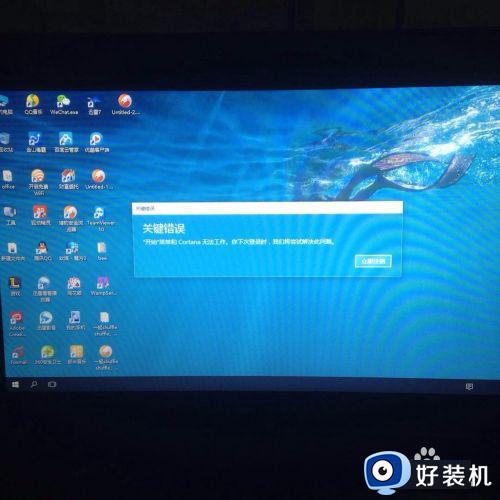
3、然后我打开了任务管理器,摁住Crtl+alt+delete,打开了任务管理器之后,查看了进程,没有发现什么问题
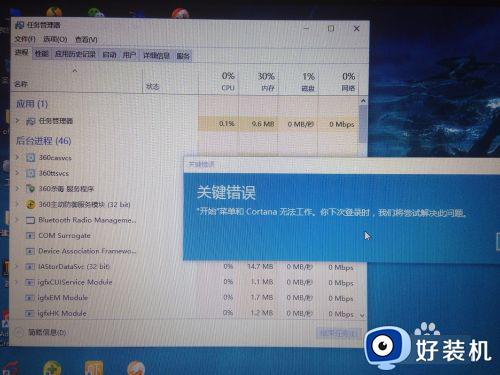
4、之后我注意到可能是服务启动项的问题,点击任务管理器的服务按钮,随便选中一个进程,然后右击,点击打开服务
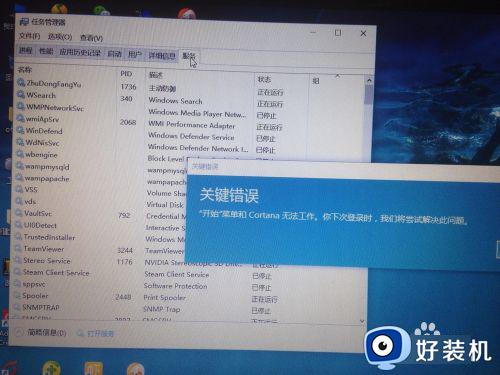
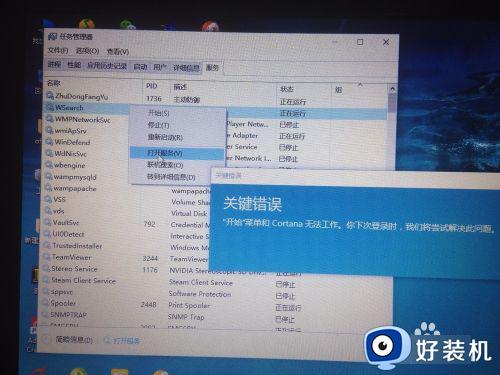
5、服务启动项窗口打开之后,找到user manager(用户管理器),发现被设置为了禁用状态 ,问题就出在这里
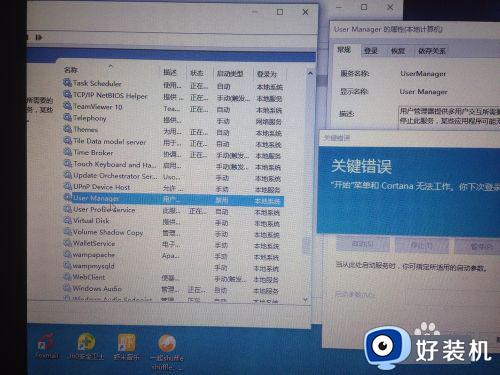
6、双击user manager(用户管理器),打开属性 ,将user manager的启动类型设置为自动 ,最后点击确定按钮 ,退出所有窗口
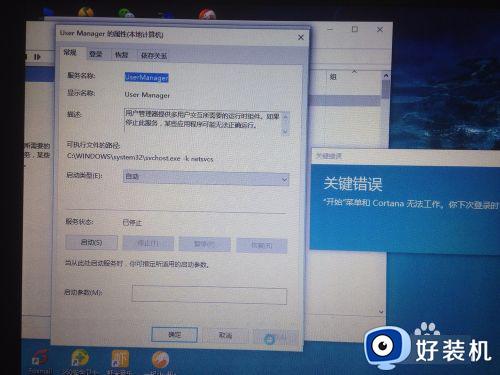
7、重启电脑后,发现开始菜单和任务栏都恢复正常状态 ,至此,“win10关键错误开始菜单和cortana无法工作”的故障问题已经得到解决,希望可以帮助到网友们
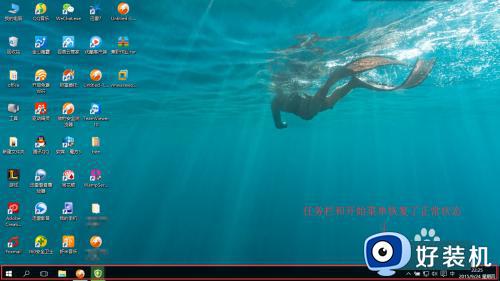
以上就是关于win10开始菜单和Cortana无法工作怎么办的全部内容,还有不懂得用户就可以根据小编的方法来操作吧,希望能够帮助到大家。
win10开始菜单和Cortana无法工作怎么办 win10开始菜单和小娜无法工作如何修复相关教程
- win10开始菜单和Cortana无法工作的解决方法 win10开始菜单和小娜无法工作怎么办
- win10开始菜单和Cortana无法使用怎么办 win10开始菜单和Cortana无法工作如何修复
- win10开始菜单和Cortana无法使用的修复方法 win10怎么修复开始菜单和Cortana功能
- win10开始菜单和小娜用不了的解决方法 win10关键错误提示怎么修复
- win10开始菜单点击无效怎么回事 win10左下角开始菜单打不开如何修复
- win10 右键开始设置无效怎么办 win10开始菜单右键无效修复方法
- 为什么找不到Win10开始菜单 Win10开始菜单不见的恢复方法
- windows10点击开始菜单没反应如何修复 win10电脑左下角开始菜单打不开怎么办
- win10开始打不开如何解决 win10电脑打不开开始菜单的修复方法
- win10开始菜单没了怎么恢复 win10开始菜单不见了如何修复
- win10拼音打字没有预选框怎么办 win10微软拼音打字没有选字框修复方法
- win10你的电脑不能投影到其他屏幕怎么回事 win10电脑提示你的电脑不能投影到其他屏幕如何处理
- win10任务栏没反应怎么办 win10任务栏无响应如何修复
- win10频繁断网重启才能连上怎么回事?win10老是断网需重启如何解决
- win10批量卸载字体的步骤 win10如何批量卸载字体
- win10配置在哪里看 win10配置怎么看
win10教程推荐
- 1 win10亮度调节失效怎么办 win10亮度调节没有反应处理方法
- 2 win10屏幕分辨率被锁定了怎么解除 win10电脑屏幕分辨率被锁定解决方法
- 3 win10怎么看电脑配置和型号 电脑windows10在哪里看配置
- 4 win10内存16g可用8g怎么办 win10内存16g显示只有8g可用完美解决方法
- 5 win10的ipv4怎么设置地址 win10如何设置ipv4地址
- 6 苹果电脑双系统win10启动不了怎么办 苹果双系统进不去win10系统处理方法
- 7 win10更换系统盘如何设置 win10电脑怎么更换系统盘
- 8 win10输入法没了语言栏也消失了怎么回事 win10输入法语言栏不见了如何解决
- 9 win10资源管理器卡死无响应怎么办 win10资源管理器未响应死机处理方法
- 10 win10没有自带游戏怎么办 win10系统自带游戏隐藏了的解决办法
